在Windows10中怎样给磁盘分区加个密码
1、打开电脑里面的磁盘分区窗口。
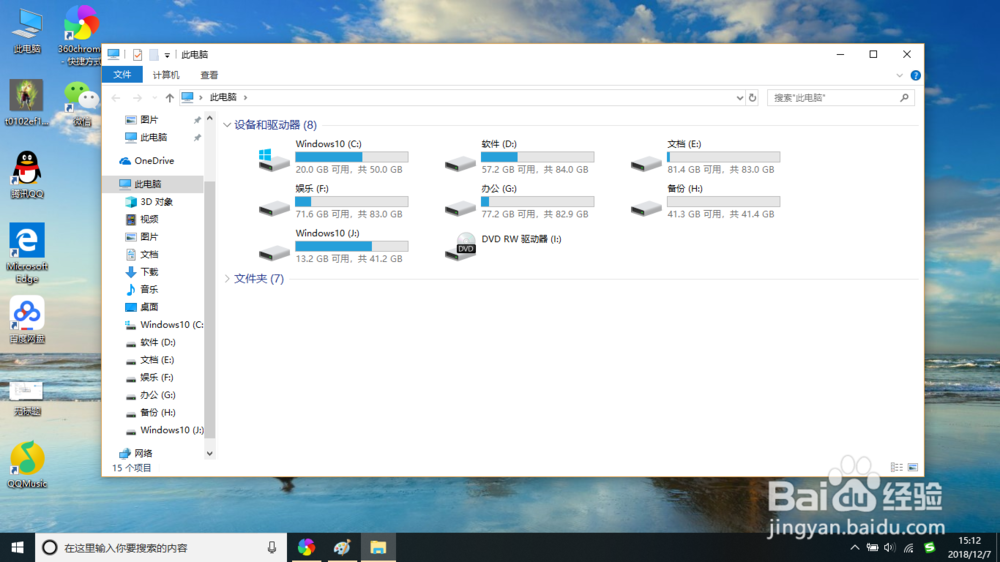
2、然后选择其中一个磁盘分区的盘符,在这以备份盘符为例。
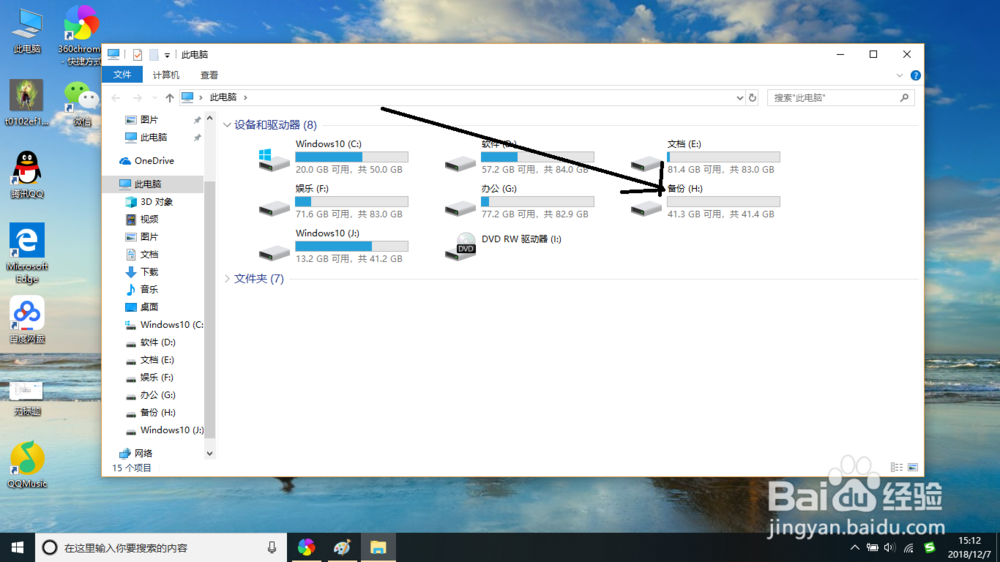
3、选中备份盘符后随后点击鼠标右键按钮可显示列出下列更多选项。

4、然后在选项中点击启动BitLocker选项。
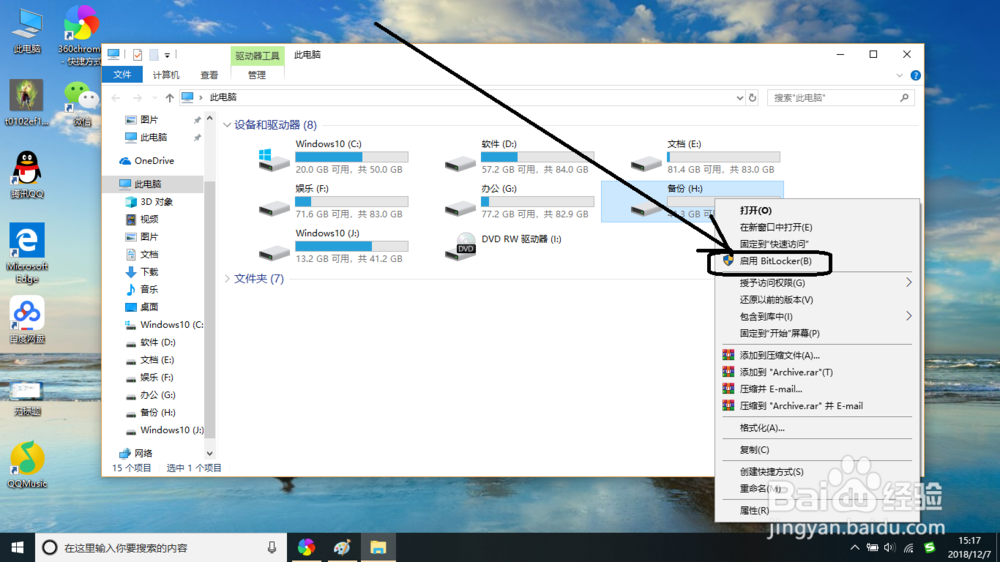
5、打开BitLocker驱动器加密对话框窗口。

6、在对话框中勾选使用密码解锁驱动器可设置密码了,在这输入密码后并点击下一步按钮,

7、此时打开复制密码的保存方式,这里选择保存为文件方式。
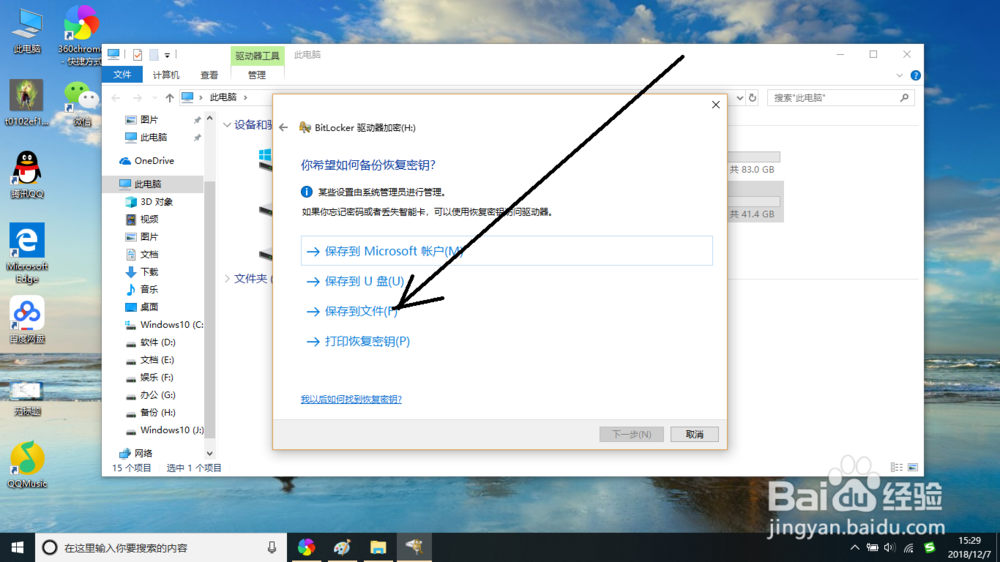
8、打开保存的位置,在这把密码保存到桌面所以在对话框中点击桌面后再点击保存按钮。
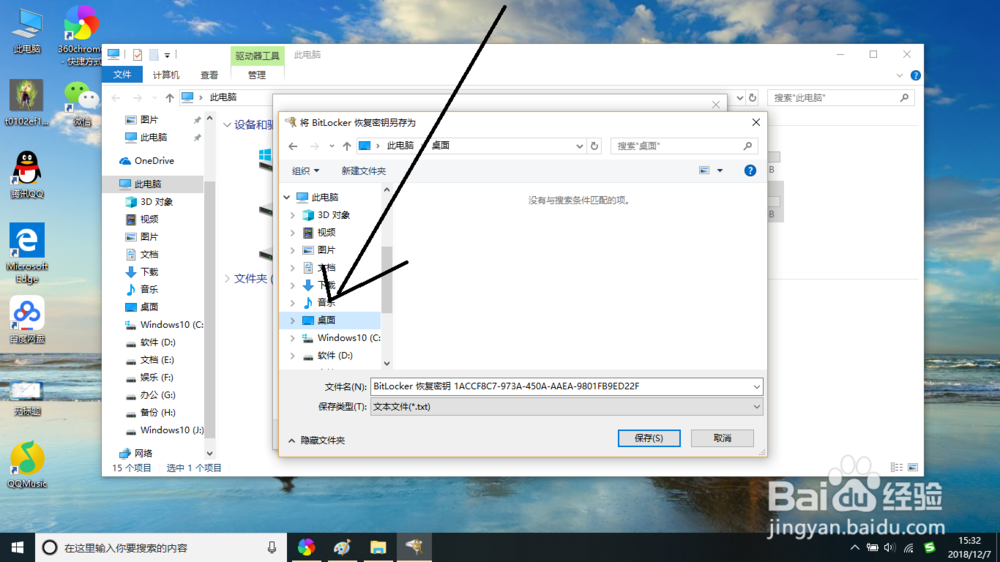
9、关闭保存对话框后再点击下一步对话框按钮。

10、再切换到下一步默认点击下一步按钮。
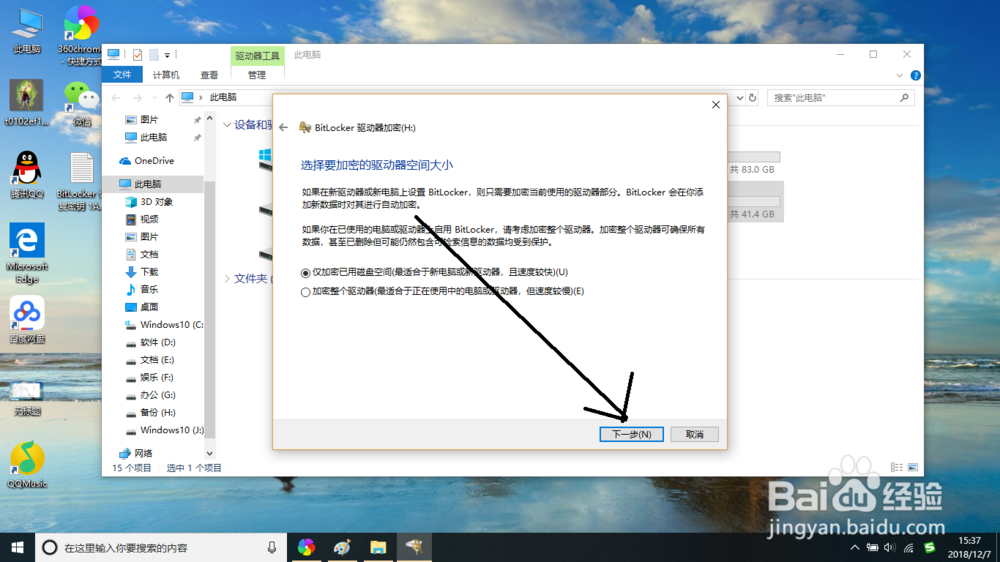

11、再点击下一步按钮可到选择要使用加密的方式对话框, 在这选择默认,所以点击开始加密按钮。
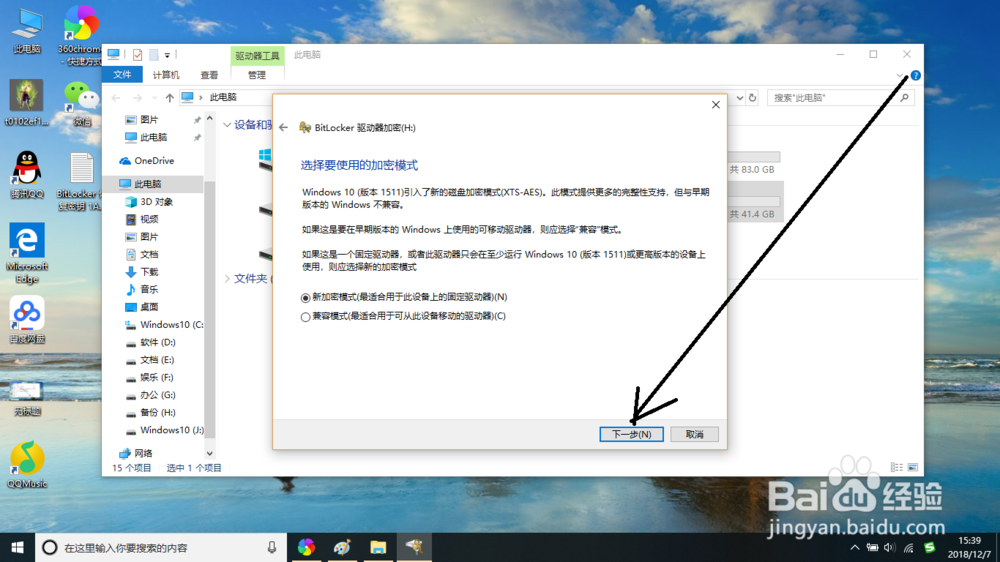

12、此时显示加密完成小提示。
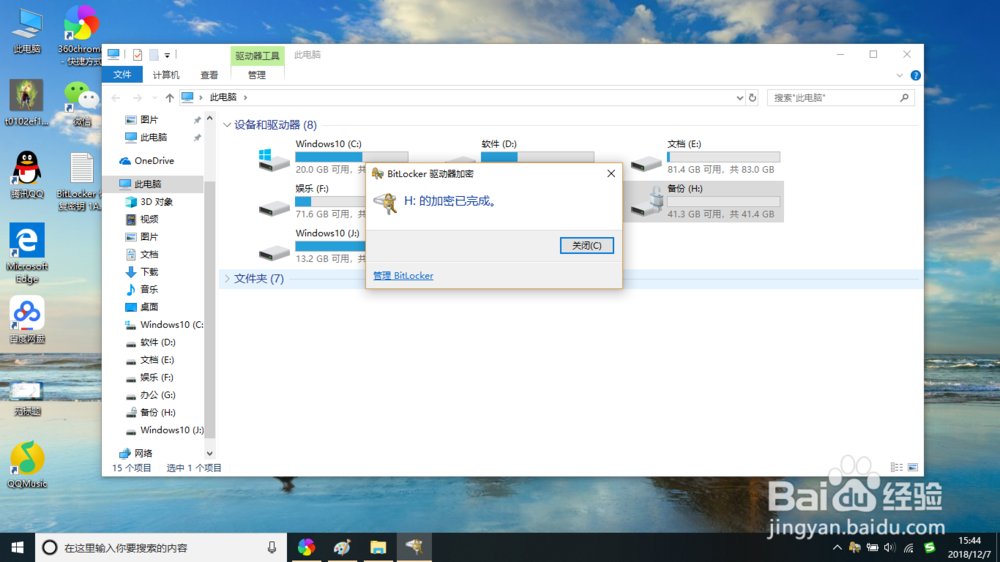
声明:本网站引用、摘录或转载内容仅供网站访问者交流或参考,不代表本站立场,如存在版权或非法内容,请联系站长删除,联系邮箱:site.kefu@qq.com。
阅读量:29
阅读量:31
阅读量:35
阅读量:52
阅读量:40